
- Cosa occorre
- Introduzione
- Avvio delle attività
- Aggiunta del certificato di firma remota
- Aggiunta dell'account di marca temporale
- Gestione dell'accesso ai servizi
- Chiusura delle attività
 Guida alla configurazione di GoSign Mobile
Guida alla configurazione di GoSign Mobile
Cosa occorre
- Un certificato di firma remota attivo;
- Il proprio telefono cellulare sul quale scaricare l'app GoSign Mobile, disponibile per sistemi Android e iOS. In alternativa, è possibile scaricare GoSign Mobile sul proprio tablet, purché il sistema operativo sia uno di quelli previsti;
- Lo stesso telefono cellulare per ricevere il messaggio SMS con il codice OTP necessario per la validazione dell’app e la sua associazione al proprio certificato di firma remota;
- Una connessione internet disponibile, non importa la modalità, alla quale il telefono cellulare o il tablet dovranno risultare collegati.
Introduzione
GoSign Mobile permette di firmare digitalmente e marcare temporalmente documenti elettronici utilizzando il proprio smartphone e il proprio certificato di Firma Remota.
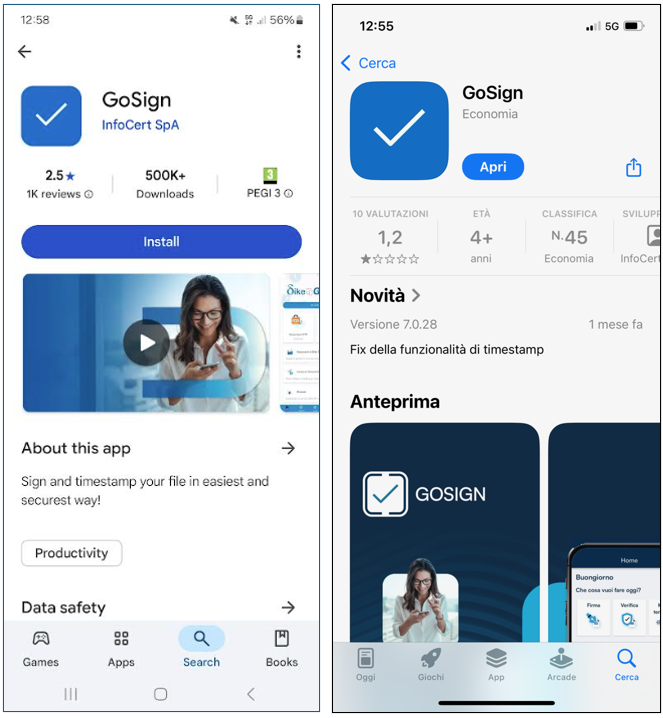
Avvio dell'attività
Una volta avviato Google Play Store o Apple Store, inserire GoSign come elemento di ricerca. Un clic sul pulsante Installa o Ottieni (in base al sistema del proprio cellulare) permette di proseguire ed installare l’app.
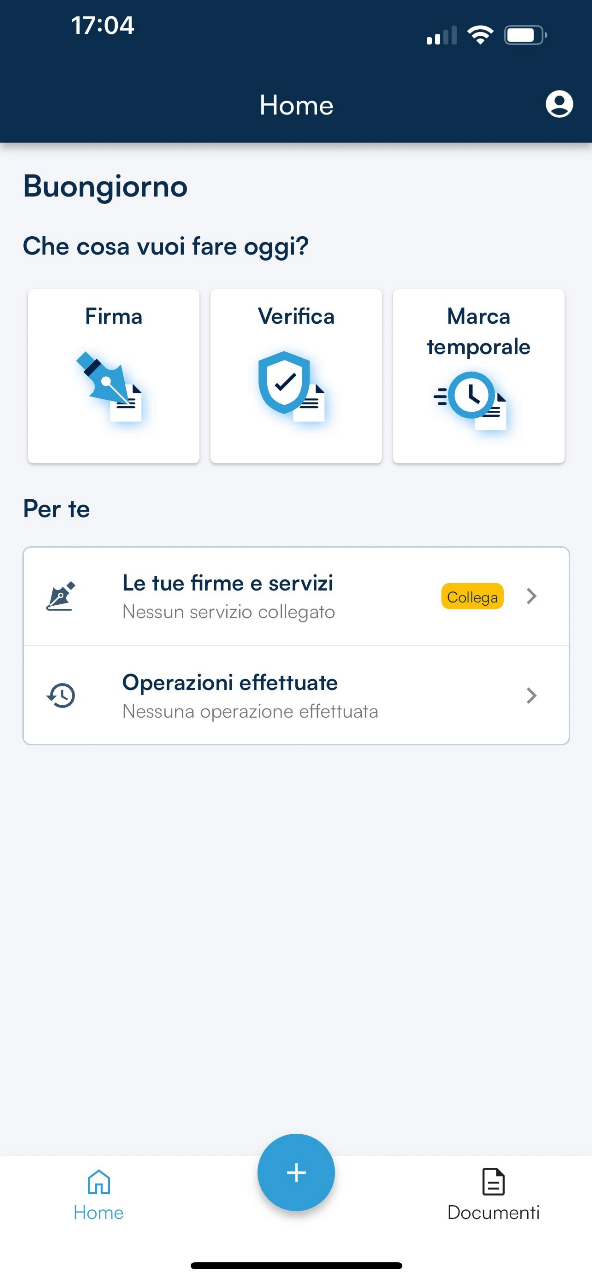
Nella Home saranno visibili le opzioni selezionabili offerte dall’app:
- Firma;
- Verifica;
- Marca temporale.
Inoltre, sarà disponibile l’elenco degli elementi configurabili:
- Le tue firme e servizi, permette di aggiungere il certificato di firma digitale o l’account di marche temporali;
- Operazioni effettuate, permette la ricerca dei propri documenti sulla base delle operazioni effettuate su di essi.
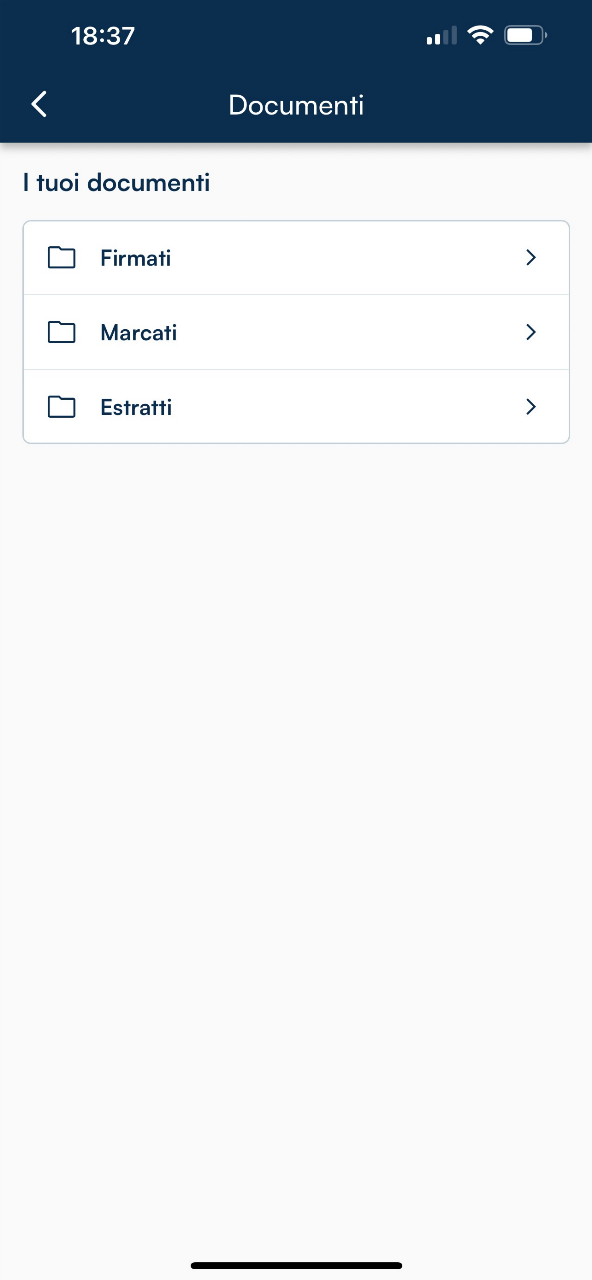
Aggiunta del certificato di firma remota e del generatore OTP
Per collegare il proprio certificato di firma remota, GoSign Mobile chiede di inserire:
- la User ID di accesso al servizio (assegnata da InfoCert al momento della registrazione, reperibile sulla copia della Richiesta di Registrazione consegnata in quell'occasione o nella mail arrivata subito dopo con le istruzioni per l’attivazione del certificato);
- la Password (quella utilizzata per accedere al portale dedicato ai titolari di un certificato remoto, MySign, personalizzata al momento dell’attivazione del certificato).
Sarà necessario procedere cliccando su Le tue firme e servizi e sulla voce Firma remota.
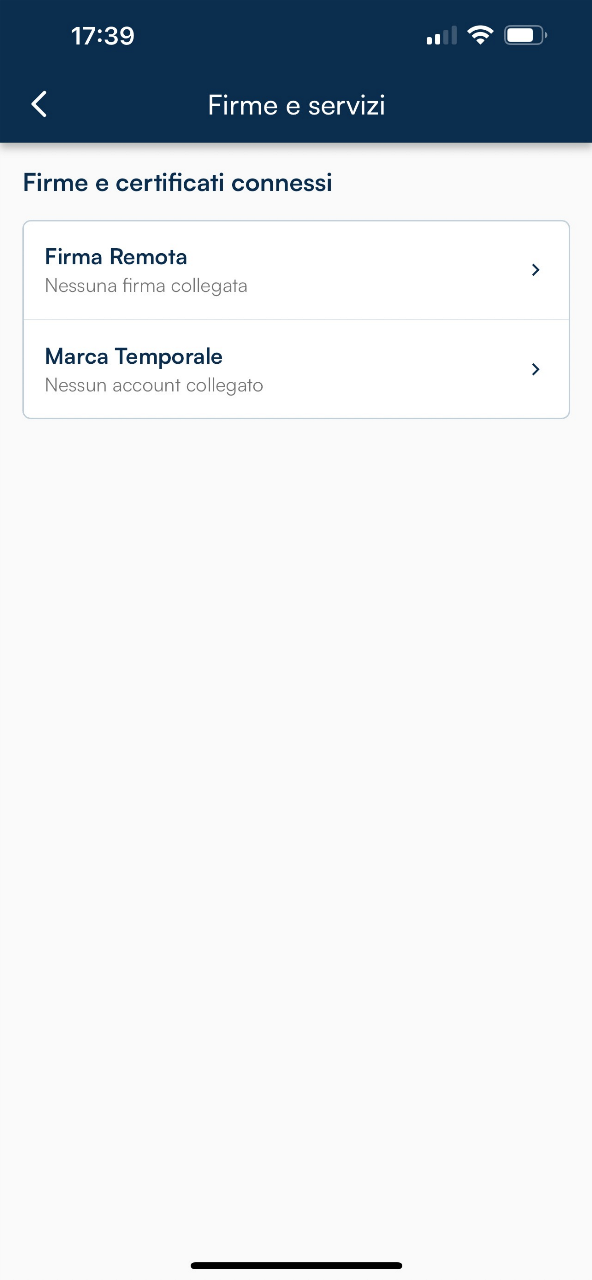
Cliccare poi su Aggiungi un certificato di firma e inserire le proprie credenziali.
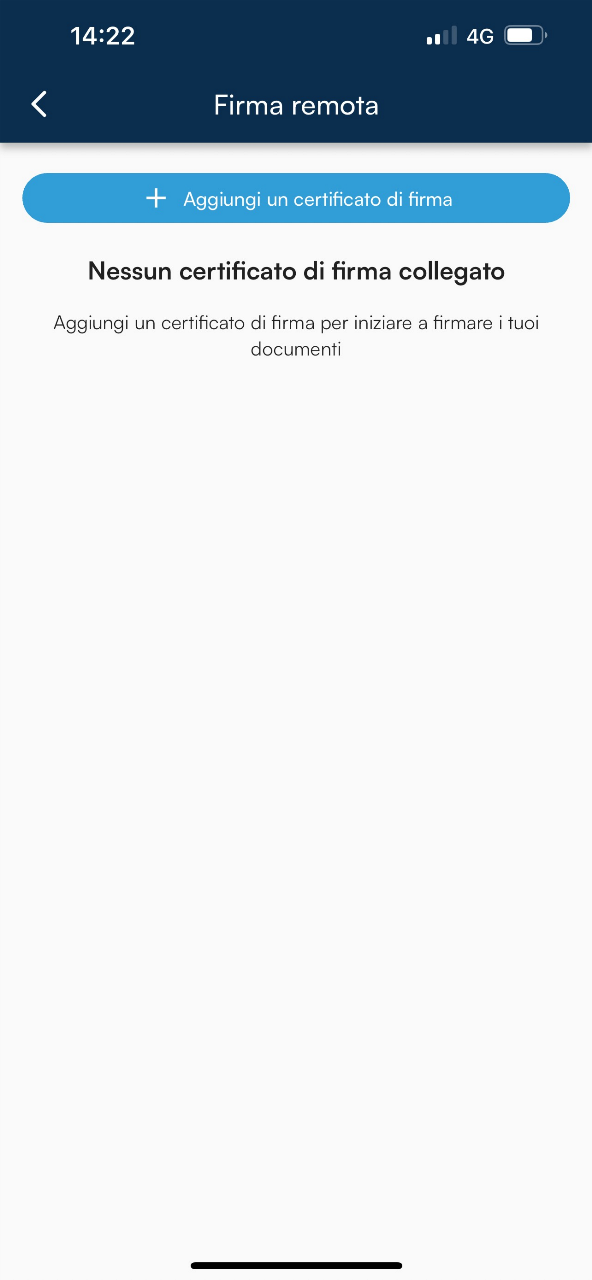
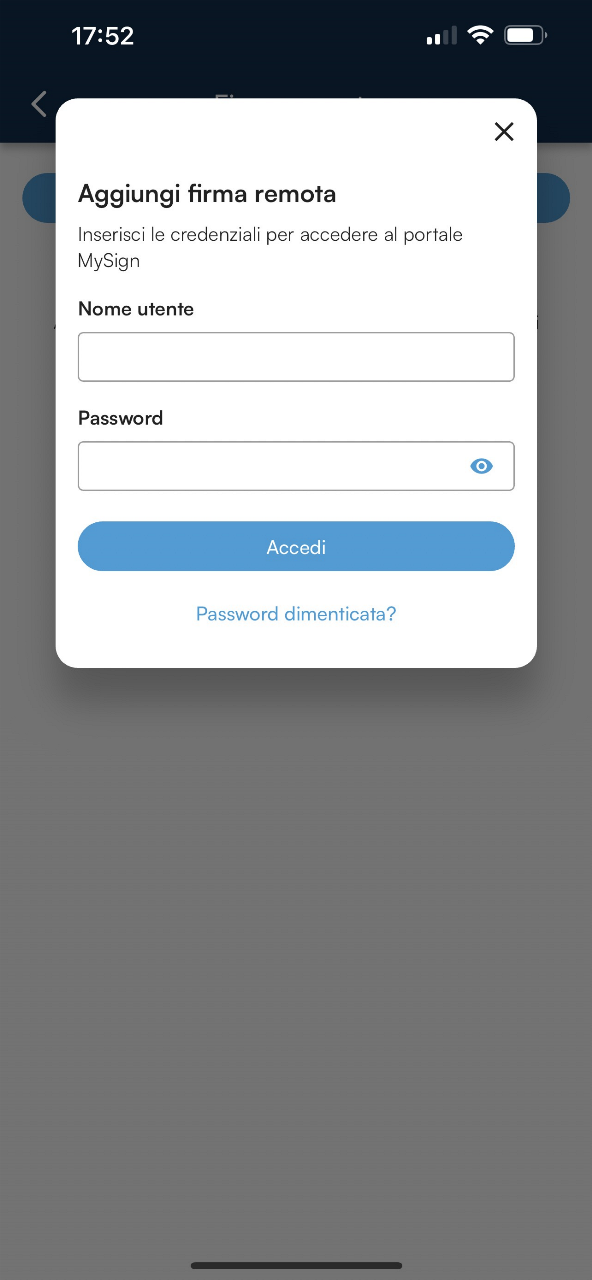
Dopo aver inserito le proprie credenziali, GoSign Mobile chiede di confermare l’operazione digitando il codice OTP che arriverà con un messaggio SMS.

Il mittente del messaggio SMS è InfoCert; il testo del messaggio indica la data della richiesta, l’ora di generazione del Codice OTP e il codice stesso che potrò riportare nel campo disponibile, facendo attenzione a digitarlo correttamente. Proseguo con un clic sul pulsante OK.
Un avviso confermerà l’avvenuta associazione del certificato di firma all’app GoSign Mobile.
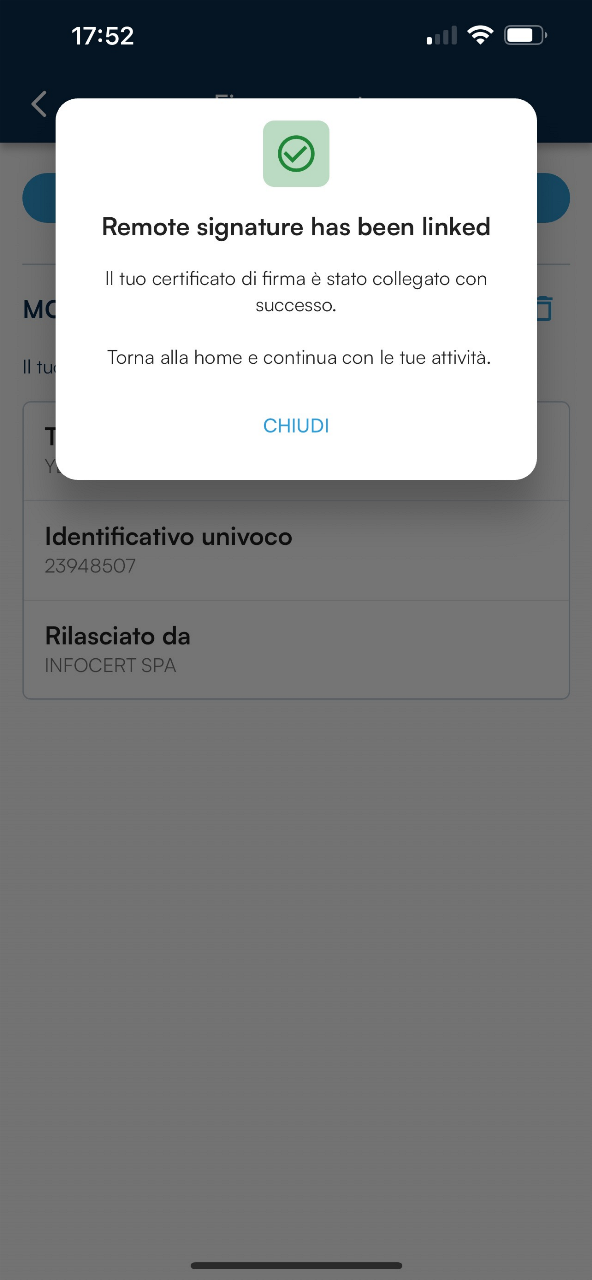
Mittente: utente che si avvale del servizio di Posta Elettronica Certificata per la trasmissione di documenti prodotti mediante strumenti informatici.
Aggiunta dell'account di marca temporale
Per collegare GoSign Mobile alla marcatura temporale sarà necessario inserire le proprie credenziali di accesso al servizio oppure quelle di accesso al Negozio InfoCert.
Dalla Homepage, cliccare su Le tue firme e servizi e poi sulla voce Marca Temporale.
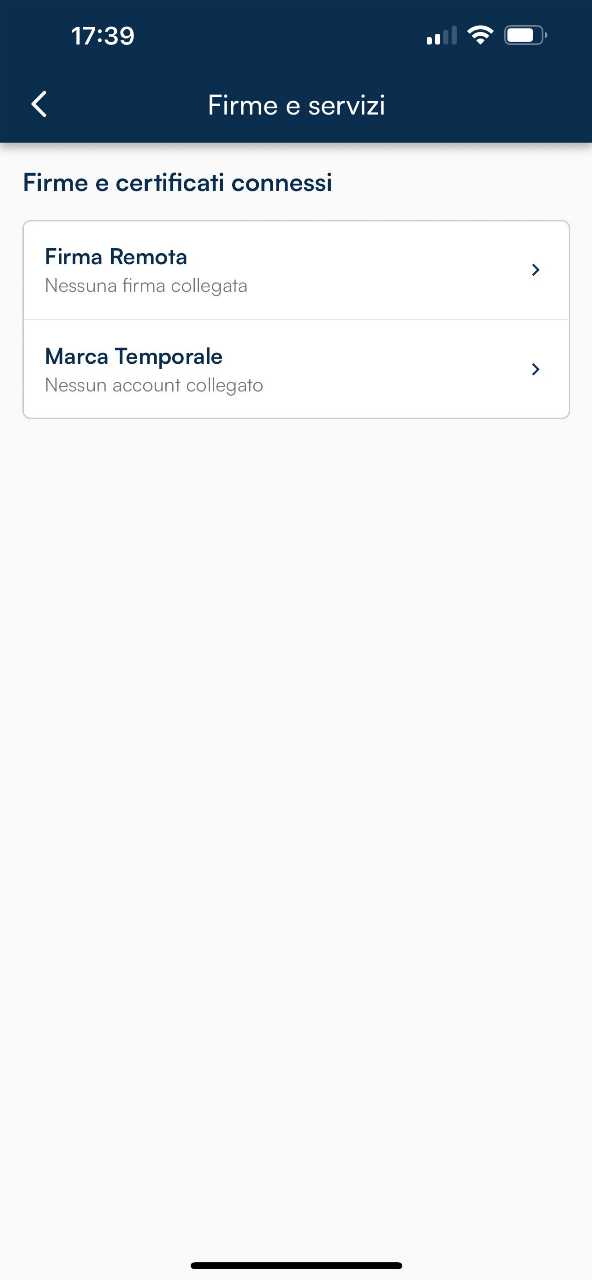
Dopo aver fornito le credenziali, cliccare sul pulsante Accedi.
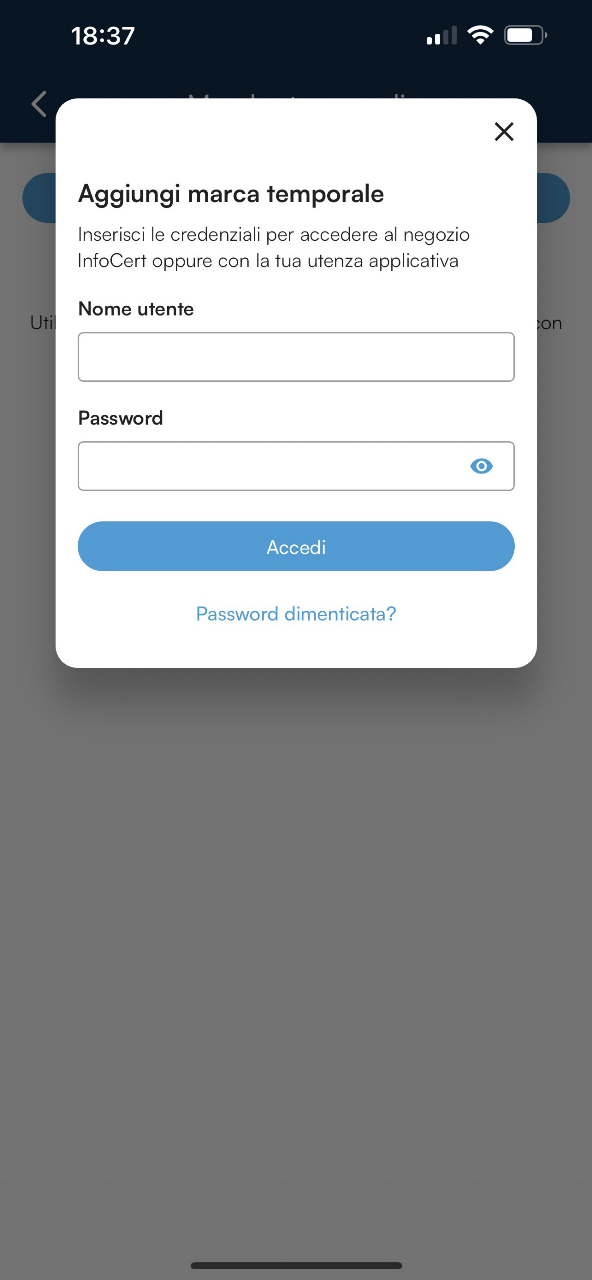
Al termine, si riceverà la conferma che il servizio di marcatura temporale è correttamente agganciato a GoSign Mobile.
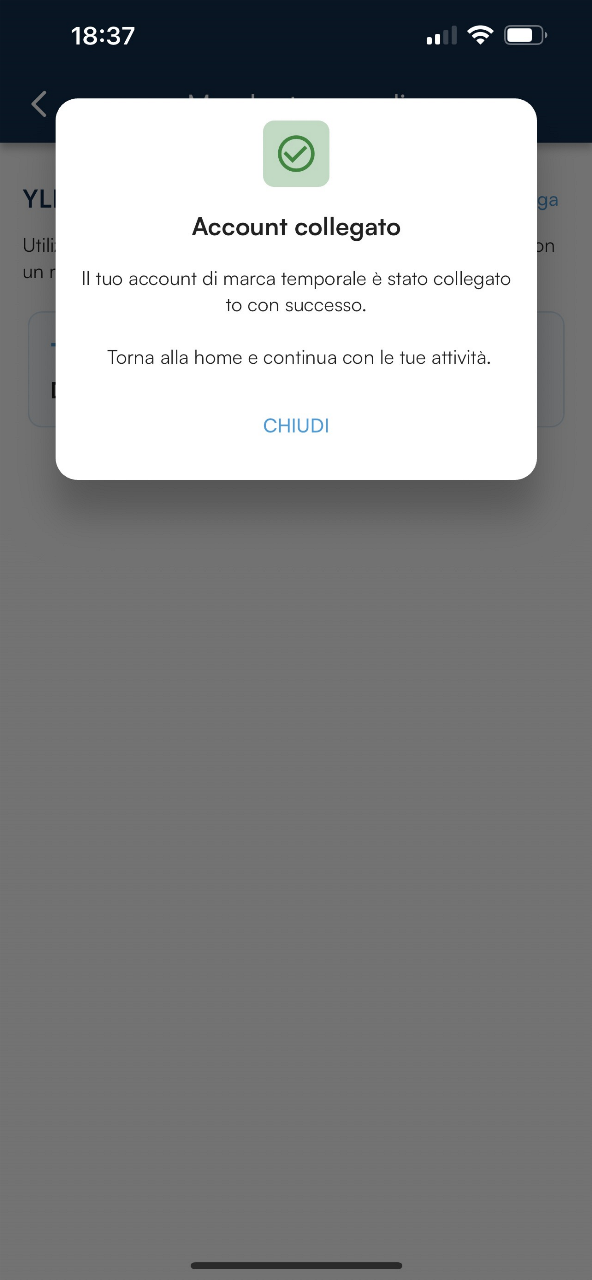
Quando vengono inserite credenziali di accesso, GoSign Mobile propone l’opzione per apporre la marcatura temporale dei documenti contestualmente alla firma, aggiornando anche sul numero di marche temporali a disposizione.
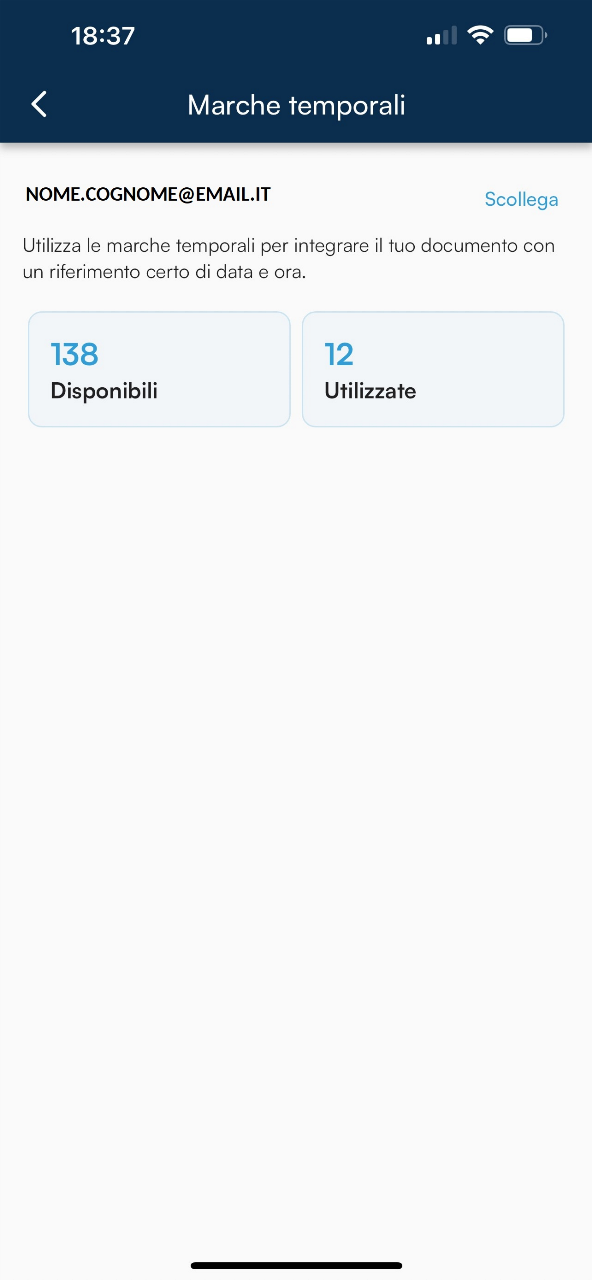
Cliccando in alto a destra sull'icona dell'avatar è possibile accedere alle Impostazioni generali e alle Info dell'App.
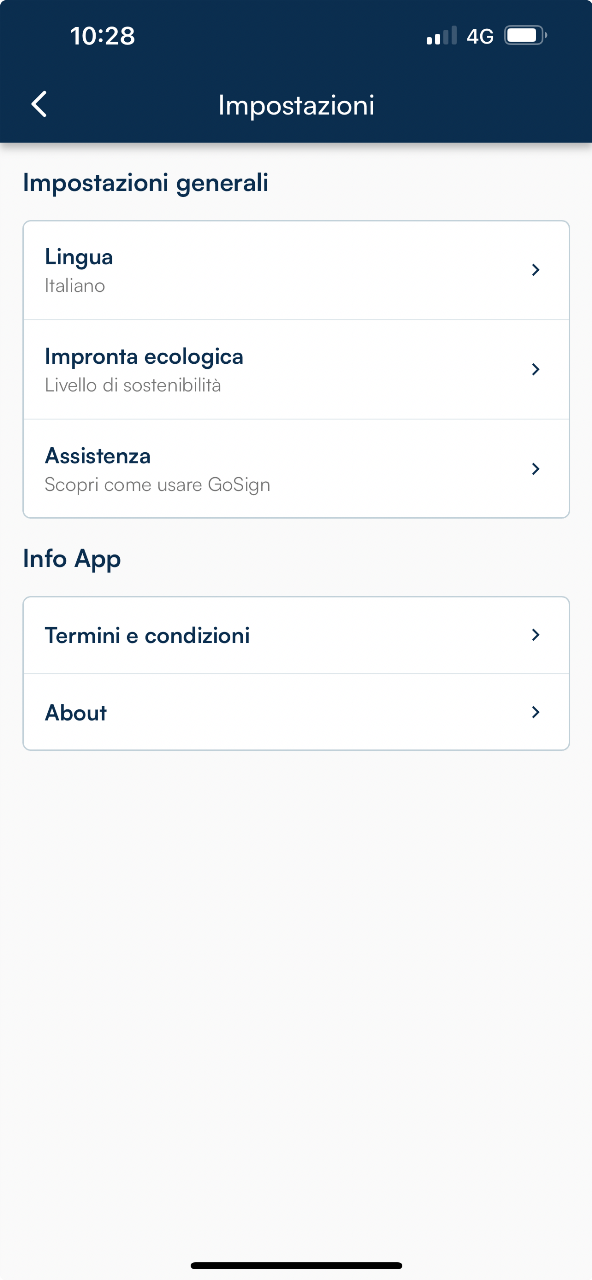
Gestione dell'accesso ai servizi
In un qualsiasi momento è possibile svincolare la propria firma remota o le proprie credenziali di accesso al servizio di marcatura temporale dall’app GoSign Mobile. In caso di necessità, sarà possibile accedere alla sezione Le tue firme e servizi e cliccare sull’icona a forma di cestino per scollegare il certificato di firma.
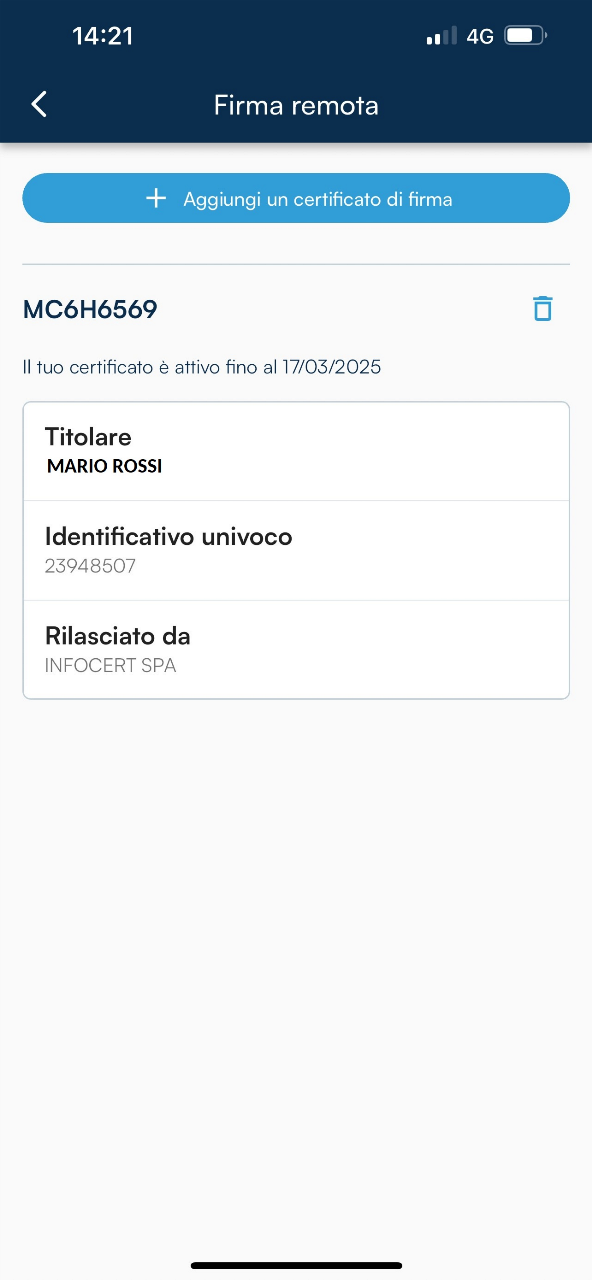
Per scollegare l’account relativo alle marche temporali, dopo aver effettuato l’accesso, basterà cliccare sul tasto Scollega.
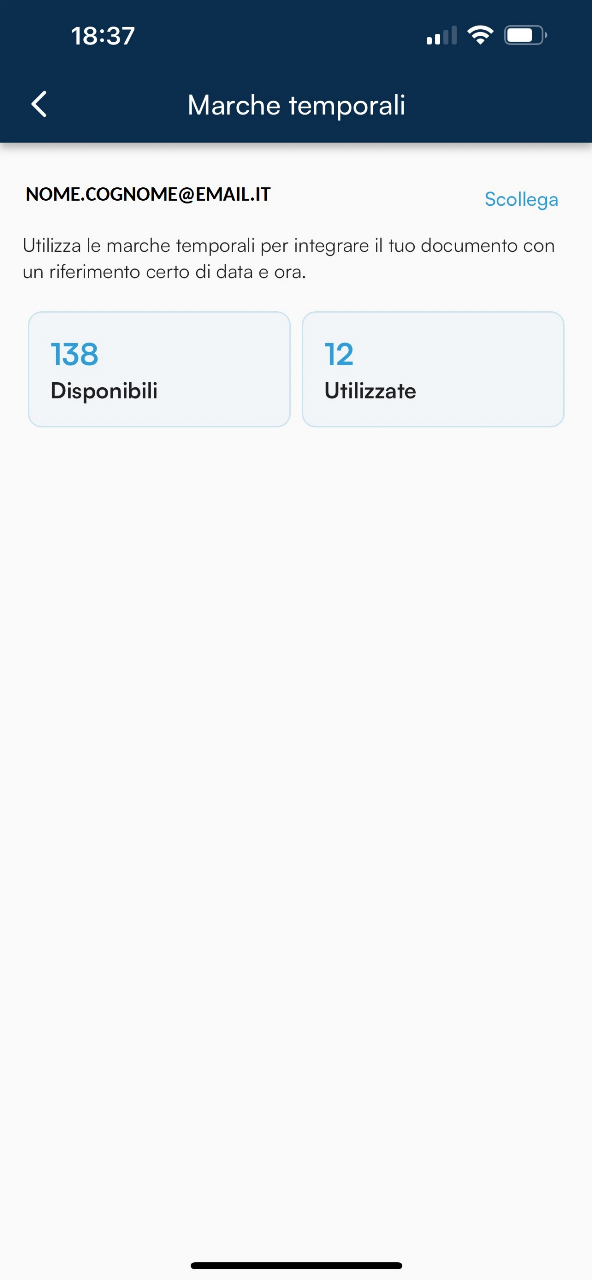
Chiusura delle attività
Al termine delle attività di configurazione è possibile tornare alla home page selezionandone l’icona posta nella barra di navigazione. L’app permetterà ora di firmare e marcare i miei documenti in totale libertà e sicurezza.
